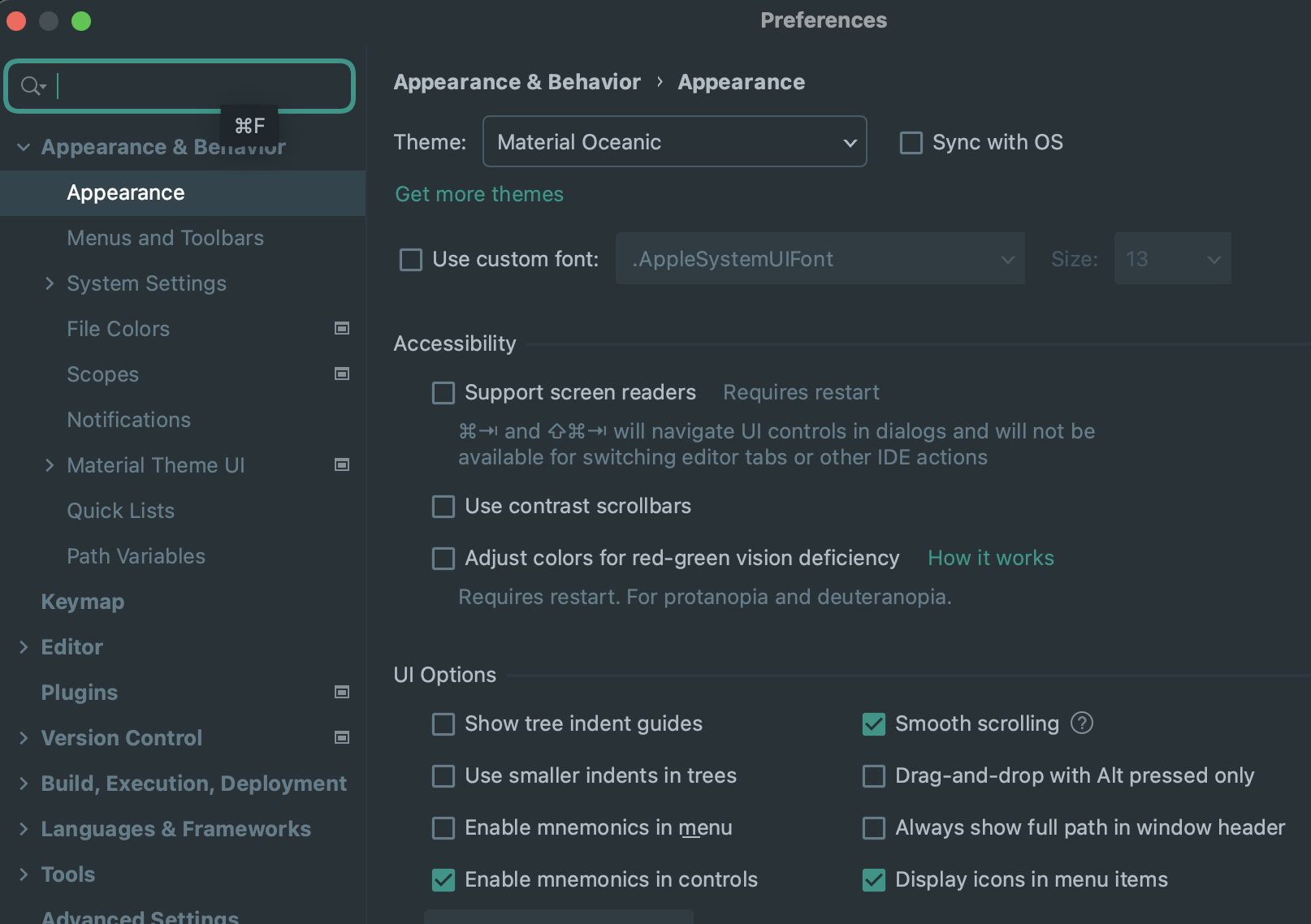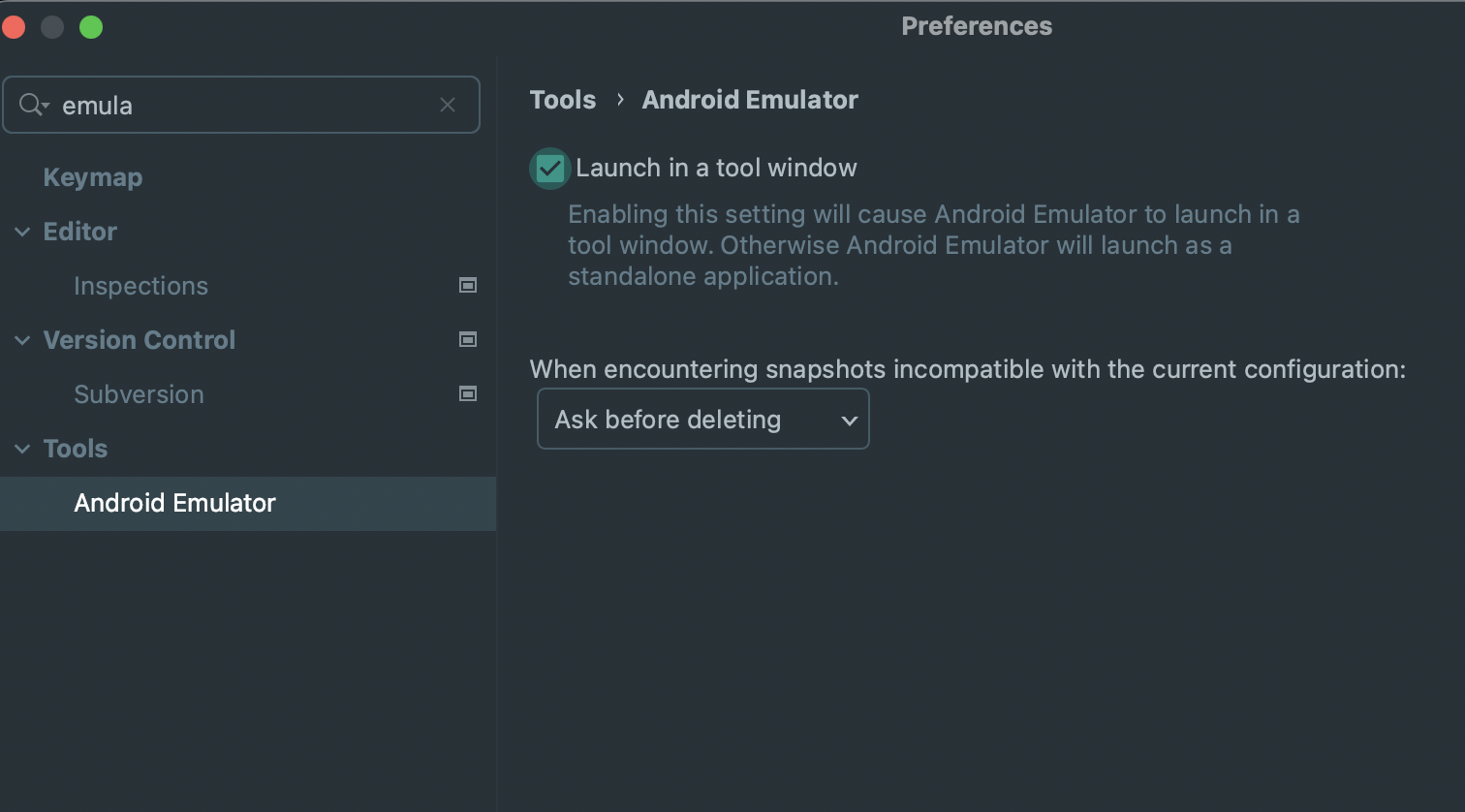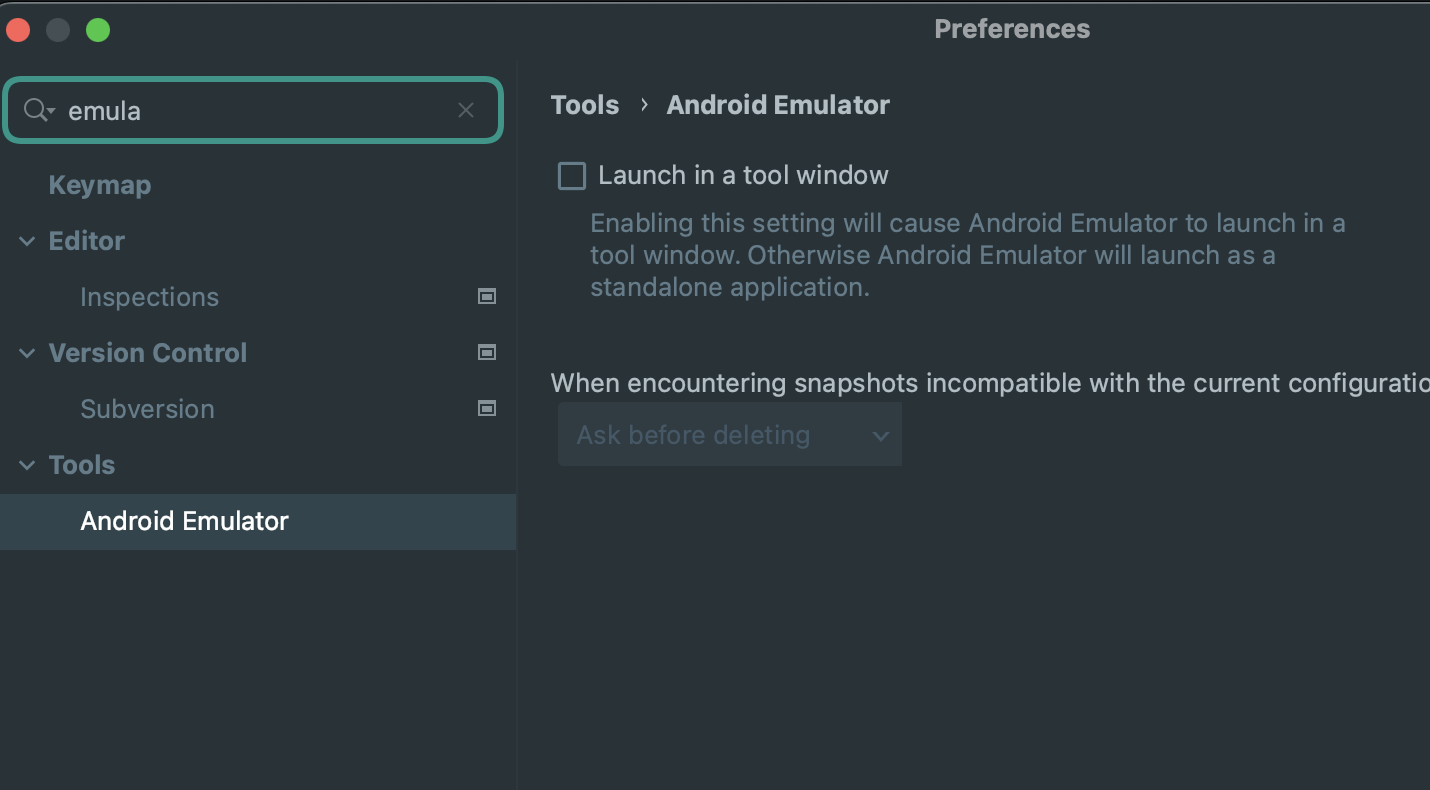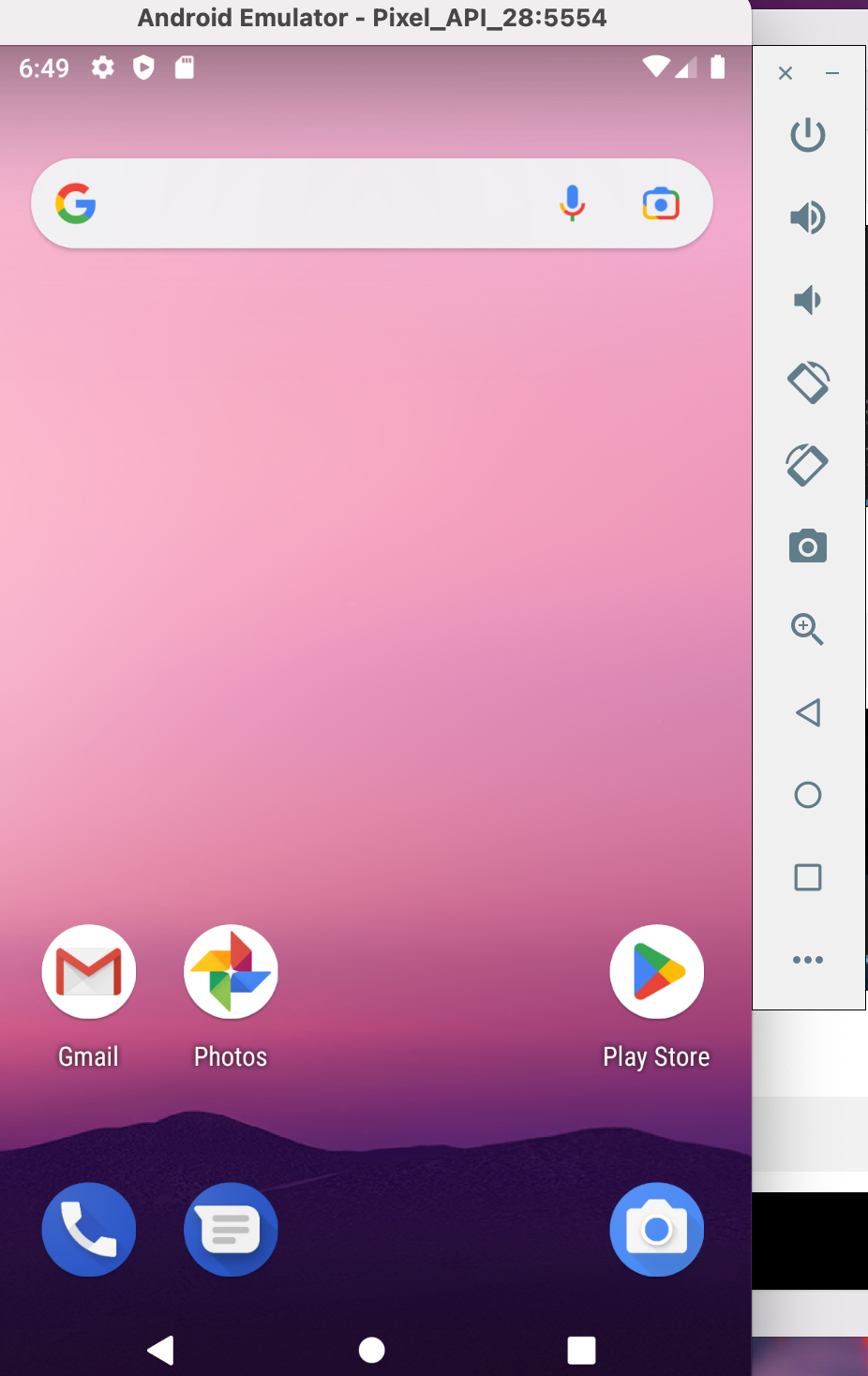IntelliJは初期設定でエミュレータをサイドバーに表示しますが
今回、サイドバーじゃなくて、普通に表示してほしいんじゃい!!ということで
エミュレータをサイドバーではなく、普通に表示します🔥
設定の編集
まず、IntelliJのpreferences(設定)に行きます。
Windowsの方は、上に出ているメニューバーから
Macの方は、画面上にカーソルを当てて、IntelliJ IDEA>Preferencesを押しましょう。
なにやら、launch in a tool windowという欄がありますね、、、
ツールウィンドウ(右に出てくるサイドバー)で起動すると書いてあるので
この項目のチェックを外して、Applyを押しましょう。
もし、この設定をする前にエミュレータを立ち上げていて
なおかつツールウィンドウで表示しない設定にしてしまった方がいるかもしれません。
そんな方には、以下の対処法がおすすめです!
コマンドでシャットダウン
ターミナル
# 起動しているデバイスの確認
% adb devices
List of devices attached
emulator-5554 device
ターミナル
# 表示された既に起動しているデバイス番号でシャットダウン
% adb -s emulator-5554 emu kill
adb -s emulator-Number emu killのような形式でシャットダウンし、
再度IntelliJから起動すれば、通常の起動になっているはずです✨